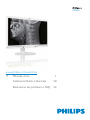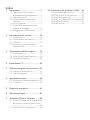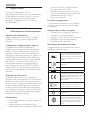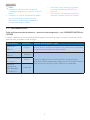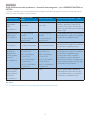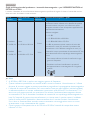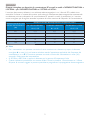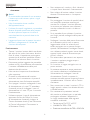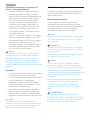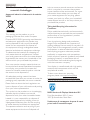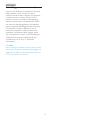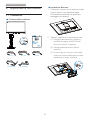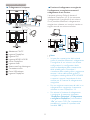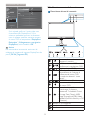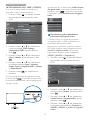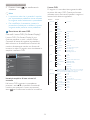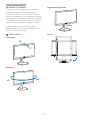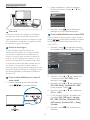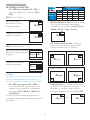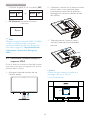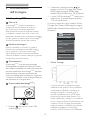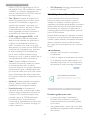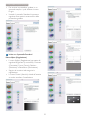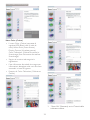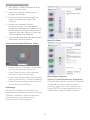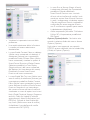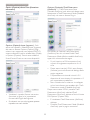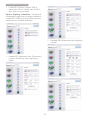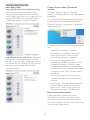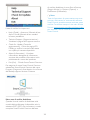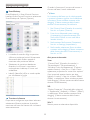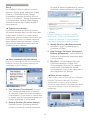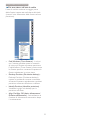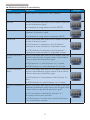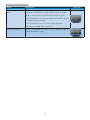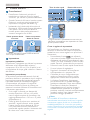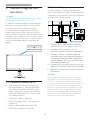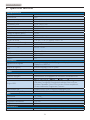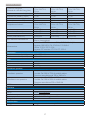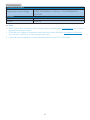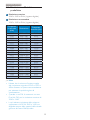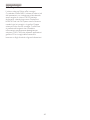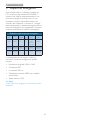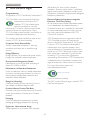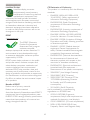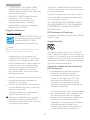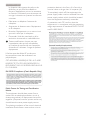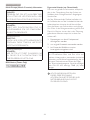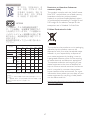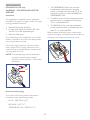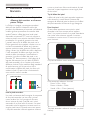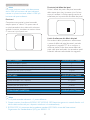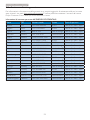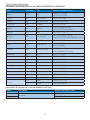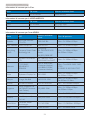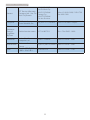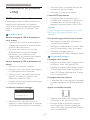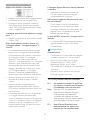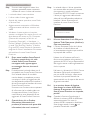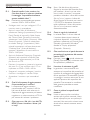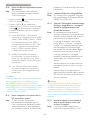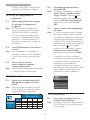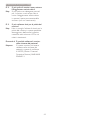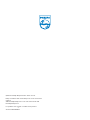Philips C272P4QPKEW/00 Manuale utente
- Categoria
- TV
- Tipo
- Manuale utente

www.philips.com/welcome
C272P4
IT Manuale d’uso 1
Assistenza Clienti e Garanzia 50
Risoluzione dei problemi e FAQ 56

Indice
1. Importante ..............................................1
1.1 Informazioni sulla sicurezza
dell'adattatore di alimentazione .............1
1.2 Informazioni EMC ..........................................2
1.3 Manutenzione e precauzioni di
sicurezza ..............................................................6
1.4 Avvisi e legenda ...............................................7
1.5 Smaltimento del prodotto e dei
materiali d’imballaggio ..................................8
1.6 Alloggiamento antimicrobico ...................9
2. Impostazione del monitor .................10
2.1 Installazione .....................................................10
2.2 Funzionamento del monitor .................12
2.3 MultiView .........................................................16
2.4 Rimuovere l'assieme base per il
supporto VESA .............................................18
3. Ottimizzazione dell’immagine ...........19
3.1 SmartImage
CLINIC
...........................................19
3.2 Philips SmartControl Premium ...........20
3.3 Guida SmartDesktop ................................29
4. PowerSensor™ ....................................34
5. Webcam integrata con microfono ...35
5.1 Requisiti di sistema del PC .....................35
5.2 Uso del dispositivo .....................................35
6SHFLÀFKHWHFQLFKH ..............................36
5LVROX]LRQHH0RGDOLWjSUHGHÀQLWH ....39
6.2 Crystalclear ....................................................40
7. Risparmio energetico .........................41
8. Informazioni legali ...............................42
9. Assistenza Clienti e Garanzia ...........50
9.1 Criteri di valutazione dei pixel difettosi
dei monitor a schermo piatto Philips
...............................................................................50
9.2 Assistenza clienti e garanzia ...................52
10. Risoluzione dei problemi e FAQ ......56
10.1 Risoluzione dei problemi ........................56
10.2 FAQ SmartControl Premium ...............57
10.3 Domande generiche ..................................59
10.4 FAQ sul collegamento a margherita .61
10.5 FAQ su Multiview ........................................61
10.6 FAQ cliniche ...................................................61

1
1
. Importante
1. Importante
Il monitor è destinato all'uso con
apparecchiature mediche per la visualizzazione
GLGDWLDOIDEHWLFLQXPHULFLHJUDÀFL,OPRQLWRU
Philips dell'apparecchiatura è alimentato
mediante un adattatore CA/CC esterno.
(IEC/EN60601-1).
1.1 Informazioni sulla sicurezza
dell'adattatore di alimentazione
Adattatore di alimentazione
Questo adattatore (marca: Philips, modello:
PMP60-13-1-HJ-S) è parte integrante del
Monitor.
&ROOHJDPHQWRGLDSSDUHFFKLDWXUHHVWHUQH
L'apparecchiatura esterna destinata al
collegamento all'ingresso/uscita del segnale o
ad altri connettori deve essere conforme ai
pertinenti standard UL/IEC (ad esempio, UL
60950 per le apparecchiature IT, UL 60601-1 e
ANSI/AAMI serie ES60601-1/IEC 60601 per i
sistemi, devono essere conformi allo standard
IEC 60601-1-1, Requisiti di sicurezza per i
sistemi elettromedicali. Le apparecchiature
non conformi allo standard MOPP di ANSI/
AAMI ES60601-1 devono essere tenute fuori
GDOODPELHQWHGHOSD]LHQWHFRPHGHÀQLWRQHOOR
standard.
Dispositivo di interruzione
Quando la spina di rete o un connettore
vengono usati come dispositivo di interruzione,
quest'ultimo deve essere sempre accessibile e
pronto all’uso. Scollegare completamente il cavo
di alimentazione dal prodotto per lavorare su
di esso o pulirlo. Non effettuare collegamenti
con il dispositivo acceso in quanto un aumento
improvviso di corrente potrebbe danneggiare i
componenti elettronici sensibili.
&ODVVLÀFD]LRQH
Grado di protezione in caso di ingresso di
acqua: IPX0
Apparecchiatura non adatta all'uso in
presenza di miscele anestetiche infiammabili
con aria, ossigeno o ossido di azoto.
(Categoria non AP o APG)
Modalità di funzionamento: Continua
Tipo di protezione da scosse elettriche:
Apparecchiatura ME Classe I
Parte non applicata.
Procedura di spegnimento
Si raccomanda vivamente di non arrestare
il sistema prima di iniziare a pulire i singoli
componenti.
Attenersi alle procedure di seguito.
Chiudere tutti i programmi applicativi
Chiudere il software operativo
Spegnere l'interruttore di alimentazione
Scollegare il cavo di alimentazione
Rimuovere tutti i dispositivi
Descrizione dei simboli di sicurezza
I seguenti simboli di sicurezza sono ulteriori
spiegazioni del riferimento.
Per quanto concerne scosse elettriche,
incendi e pericoli meccanici, solo in
conformità agli standard ANSI/AAMI
ES60601-1 e CAN/CSA C22.2 N.
60601-1
Attenzione, consultare i DOCUMENTI
ALLEGATI.
Tipo di corrente - CA
Corrente diretta
Approvazione della Comunità Europea,
Direttiva europea sulla bassa tensione
2006/95/CE; Direttiva europea
sulla compatibilità elettromagnetica
2004/108/CE.
Approvazione con test TUV,
Il monitor è conforme agli standard
europei EN60601-1 e IEC60601-1.
Accensione
Spegnimento
Apparecchiature mediche per quanto
concerne scosse elettriche, incendi e
pericoli meccanici, solo in conformità
agli standard ANSI/AAMI ES 60601-
1:2005 e CAN/CSA C22.2 N.60601-
1:2008

2
1
. Importante
Nota
Attenzione: Utilizzare una struttura di
montaggio adeguata per evitare il rischio di
lesioni.
Utilizzare un cavo di alimentazione adatto
alla tensione della presa di corrente,
approvato e conforme agli standard di
sicurezza del proprio Paese.
1.2 Informazioni EMC
*XLGDHGLFKLDUD]LRQHGHOSURGXWWRUH²HPLVVLRQLHOHWWURPDJQHWLFKH²SHUO$33$5(&&+,$785$H
L6,67(0,
,OPRQLWRUqGHVWLQDWRDOOXVRQHOODPELHQWHHOHWWURPDJQHWLFRVSHFLÀFDWRGLVHJXLWR,OFOLHQWHROXWHQWHGHOPRQLWRU
deve assicurarsi di utilizzarlo in tale ambiente.
7HVWGLHPLVVLRQL Conformità $PELHQWHHOHWWURPDJQHWLFR²JXLGD
Emissioni RF
CISPR 11
Gruppo 1
Il monitor utilizza energia RF solo per la sua funzione interna. Pertanto, le
emissioni RF sono estremamente basse e non causano alcuna interferenza
con l'apparecchiatura elettronica nelle vicinanze.
Emissioni RF
CISPR 11
Classe B
Il monitor è adatto per l'uso in tutte le strutture, comprese quelle
domestiche e quelle direttamente collegate alla rete di corrente pubblica a
EDVVDWHQVLRQHFKHDOLPHQWDJOLHGLÀFLDGLELWLDGXVRUHVLGHQ]LDOH
Emissioni armoniche
IEC 61000-3-2
Classe D
Emissioni di
ÁXWWXD]LRQHGL
tensione/sfarfallio
IEC 61000-3-3
Conformità
Assicurarsi che l'utente non contatti
contemporaneamente SIP/SOP e il
paziente.
Non toccare contemporaneamente il
paziente e questo dispositivo medico.

3
1
. Importante
*XLGDHGLFKLDUD]LRQHGHOSURGXWWRUH²LPPXQLWjHOHWWURPDJQHWLFD²SHUO$33$5(&&+,$785$HL
6,67(0,
,OPRQLWRUqGHVWLQDWRDOOXVRQHOODPELHQWHHOHWWURPDJQHWLFRVSHFLÀFDWRGLVHJXLWR,OFOLHQWHROXWHQWHGHOPRQLWRU
deve assicurarsi di utilizzarlo in tale ambiente.
7HVWGLLPPXQLWj
Livello di test IEC
60601
Livello di conformità $PELHQWHHOHWWURPDJQHWLFR²JXLGD
Scarica
elettrostatica
(ESD)
IEC 61000-4-2
Contatto a 6 kV
Aria a 8 kV
Contatto a 6 kV
Aria a 8 kV
I pavimenti devono essere in legno,
cemento o piastrelle di ceramica. Se
i pavimenti sono coperti di materiale
sintetico, l'umidità relativa deve essere di
almeno il 30%.
Scoppio/transitori
elettrici veloci
IEC 61000-4-4
2 kV per le linee di
corrente
1 kV per le linee di
ingresso/uscita
2 kV per le linee di
corrente
1 kV per le linee di
ingresso/uscita
La qualità della tensione di alimentazione
deve essere pari a quella di un ambiente
commerciale o ospedaliero tipico.
Sovratensione
IEC 61000-4-5
1 kV di linee alle linee
2 kV di linee alla massa
1 kV di linee alle linee
2 kV di linee alla massa
La qualità della tensione di alimentazione
deve essere pari a quella di un ambiente
commerciale o ospedaliero tipico.
Interruzioni e
variazioni di
tensione sulle
linee di ingresso
corrente
IEC 61000-4-11
<5% UT (>95% dip in
UT) per 0,5 cicli
40% UT (60% dip in
UT) per 5 cicli
70 % UT (30 % dip in
UT) per 25 cicli
<5% UT (>95% dip in
UT) per 5 sec.
<5% UT (>95% dip in
UT) per 0,5 cicli
40% UT (60% dip in
UT) per 5 cicli
70 % UT (30 % dip in
UT) per 25 cicli
<5% UT (>95% dip in
UT) per 5 sec.
La qualità della tensione di alimentazione
deve essere pari a quella di un ambiente
commerciale o ospedaliero tipico.
Se l'utente del monitor richiede il
funzionamento continuo durante le
interruzioni di corrente, si consiglia che il
monitor venga alimentato da un gruppo
di continuità o da una batteria.
Campo magnetico
della frequenza
di alimentazione
(50/60 Hz)
IEC 61000-4-8
3 A/m 3 A/m I campi magnetici della frequenza di
alimentazione devono essere ai livelli
di una posizione tipica in un ambiente
commerciale o ospedaliero tipico.
Nota
UT è la tensione di rete CA prima dell'applicazione del livello di test.

4
1
. Importante
*XLGDHGLFKLDUD]LRQHGHOSURGXWWRUH²LPPXQLWjHOHWWURPDJQHWLFD²SHUO$33$5(&&+,$785$HL
6,67(0,QRQ9,7$/,
,OPRQLWRUqGHVWLQDWRDOOXVRQHOODPELHQWHHOHWWURPDJQHWLFRVSHFLÀFDWRGLVHJXLWR,OFOLHQWHROXWHQWHGHOPRQLWRU
deve assicurarsi di utilizzarlo in tale ambiente.
7HVWGL
immunità
Livello di test IEC
60601
Livello di
conformità
$PELHQWHHOHWWURPDJQHWLFR²JXLGD
RF condotta
IEC 61000-4-6
RF irradiata
IEC 61000-4-3
3 Vrms
Da 150 kHz a 80 MHz
3 V/m
Da 80 MHz a 2,5 GHz
3 Vrms
3 V/m
Le apparecchiature di comunicazione RF portatili e mobili
non devono essere utilizzate ad un distanza da qualsiasi
parte del monitor, compresi i cavi, inferiore a quella
consigliata, calcolata in base all'equazione applicabile alla
frequenza del trasmettitore.
Distanza consigliata:
d = 1,2 ¥P
d = 1,2 ¥P da 80 MHz a 800 MHz
d = 1,2 ¥P da 800 MHz a 2,5 GHz
in cui P è la potenza nominale massima di uscita del
trasmettitore in watt (W) secondo il produttore del
trasmettitore e d è la distanza consigliata in metri (m).
/LQWHQVLWjGLFDPSRSURYHQLHQWHGDLWUDVPHWWLWRUL5)ÀVVL
come determinato da un sopralluogo elettromagnetico
in loco:
a.
Deve essere inferiore al livello di conformità in ogni
gamma di frequenza.
b.
3RWUHEEHURYHULÀFDUVLLQWHUIHUHQ]HLQSURVVLPLWj
dell'apparecchiatura contrassegnata con il seguente
simbolo:
Nota
A 80 MHz e 800 MHz, si applica una maggiore gamma di frequenza.
Queste indicazioni potrebbero non essere valide in tutte le situazioni. L'assorbimento e il riflesso
da parte di strutture, oggetti e persone potrebbero pregiudicare la propagazione elettromagnetica.
L’intensità di campo dei trasmettitori fissi, come stazioni base per radio, telefoni (cellulari/cordless)
e radiocomunicazioni sul campo, radioamatori, trasmissioni radio AM ed FM e trasmissioni TV in
teoria non può essere prevista con precisione. Per valutare l’ambiente elettromagnetico dovuto
ai trasmettitori RF fissi si dovrebbe considerare la necessità di un sopralluogo elettromagnetico in
loco. Se l’intensità di campo misurata nella zona in cui viene usato il monitor supera il suddetto
livello di conformità RF applicabile, si deve controllare che il monitor funzioni normalmente.
Se si rileva un funzionamento anomalo saranno necessarie misure aggiuntive, come un nuovo
orientamento o una risistemazione del monitor.
Oltre la gamma di frequenza che va da 150 kHz a 80 MHz, l’intensità di campo deve essere
inferiore a 3 V/m.

5
1
. Importante
'LVWDQ]HFRQVLJOLDWHWUDGLVSRVLWLYLGLFRPXQLFD]LRQH5)SRUWDWLOLHPRELOLHO$33$5(&&+,$785$R
LO6,67(0$²SHUO$33$5(&&+,$785$RL6,67(0,QRQ9,7$/,
Il monitor deve essere utilizzato in un ambiente elettromagnetico in cui i disturbi RF irradiati siano
controllati. Il cliente o l'utente del monitor può evitare le interferenze elettromagnetiche mantenendo
una distanza minima tra dispositivi di comunicazione RF portatili e mobili (trasmettitori) e il monitor
come consigliato qui di seguito, secondo la potenza di uscita massima dei dispositivi di comunicazione.
Potenza nominale di uscita
massima del trasmettitore
(W)
Distanza
a seconda della frequenza del trasmettitore (metri)
'DN+]D0+]
d = 1,2 ¥P
'D0+]D0+]
d = 1,2 ¥P
'D0+]D*+]
d = 2,3 ¥P
0,01 0,12 0,12 0,23
0,1 0,38 0,38 0,73
1 1,2 1,2 2,3
10 3,8 3,8 7,3
100 12 12 23
Nota
Per i trasmettitori con potenza nominale di uscita massima non elencata qui sopra, la distanza
consigliata d in metri (m) può essere calcolata usando l’equazione applicabile alla frequenza del
trasmettitore, in cui P è la massima potenza nominale di uscita del trasmettitore in watt (W)
secondo il fabbricante del trasmettitore.
A 80 MHz e 800 MHz, si applica la distanza per la gamma di frequenza più alta.
Queste indicazioni potrebbero non essere valide in tutte le situazioni. L'assorbimento e il riflesso
da parte di strutture, oggetti e persone potrebbero pregiudicare la propagazione elettromagnetica.

6
1
. Importante
1.3 Manutenzione e precauzioni di
sicurezza
Avvisi
Si raccomanda vivamente di non arrestare
il sistema prima di iniziare a pulire i singoli
componenti.
1RQqFRQVHQWLWDDOFXQDPRGLÀFD
dell'apparecchiatura.
L’utilizzo di controlli, regolazioni o procedure
GLYHUVHGDTXHOOHVSHFLÀFDWHQHOOHSUHVHQWL
istruzioni possono esporre al rischio di
scariche elettriche e pericoli elettrici e/o
meccanici.
Leggere ed osservare le presenti istruzioni
durante il collegamento e l’utilizzo del
monitor del computer.
Funzionamento
Tenere il monitor lontano dalla luce diretta
del sole, da luci molto luminose e da altre
fonti di calore. L'esposizione prolungata a
questo tipo di ambienti potrebbe causare
distorsioni nel colore e danni al monitor.
Rimuovere qualsiasi oggetto che potrebbe
cadere nei fori di ventilazione od ostacolare
il corretto raffreddamento delle parti
elettroniche del monitor.
Non ostruire le aperture di ventilazione
sulle coperture.
Durante la collocazione del monitor
assicurarsi che il connettore e la presa di
alimentazione siano facilmente accessibili.
Se si spegne il monitor scollegando il cavo
di alimentazione o il cavo CC, attendere
6 secondi prima di ricollegare il cavo di
alimentazione o il cavo CC per il normale
funzionamento.
Utilizzare sempre il cavo di alimentazione
approvato fornito da Philips. Se il cavo
di alimentazione è assente, rivolgersi al
Centro Assistenza locale. (Fare riferimento
al Centro Informazioni Consumatori e
all’Assistenza Clienti)
Non sottoporre il monitor a forti vibrazioni
o impatti severi durante il funzionamento.
Non colpire né lasciare cadere il monitor
durante il funzionamento o il trasporto.
Manutenzione
Per proteggere il monitor da possibili danni,
non esercitare pressione eccessiva sul
monitor. Se si sposta il monitor, afferrare
la struttura per sollevare; non sollevare il
monitor mettendo le mani o le dita sul
pannello.
Se si prevede di non utilizzare il monitor
per lunghi periodi, scollegarlo dalla presa di
corrente.
Scollegare il monitor dalla presa di corrente
se è necessario pulirlo con un panno
leggermente umido. Lo schermo può
essere asciugato con un panno asciutto
quando l’alimentazione è scollegata. Tuttavia,
non utilizzare solventi organici come alcool,
oppure liquidi a base di ammoniaca per
pulire il monitor.
Per evitare danni permanenti, non esporre
il monitor a polvere, pioggia, acqua o
eccessiva umidità.
Se il monitor si bagna, asciugarlo con un
panno asciutto.
Se sostanze estranee o acqua penetrano
nel monitor, disattivare immediatamente
l’alimentazione e scollegare il cavo di
alimentazione. Quindi, rimuovere la
sostanza estranea oppure l’acqua ed inviare
immediatamente il monitor ad un Centro
Assistenza.
Non conservare o usare il monitor LCD in
luoghi esposti a calore, luce diretta del sole
o freddo estremo.
Per mantenere le prestazioni ottimali
del monitor e utilizzarlo per un periodo
prolungato, utilizzare il dispositivo in
un luogo caratterizzato dalle seguenti
condizioni ambientali:
Temperatura: Da 10°C a 40°C
Umidità: Da 30% a 75%
Pressione atmosferica: da 700 a 1060 hPa

7
1
. Importante
Importanti informazioni per fenomeno di
“burn-in”/“immagine fantasma”
Attivare sempre uno screen saver con
animazione quando si lascia il monitor
inattivo. Attivare sempre un’applicazione di
aggiornamento periodico dello schermo
se il monitor visualizza contenuti statici
che non cambiano. La visualizzazione
ininterrotta di immagini statiche per un
lungo periodo di tempo può provocare
sullo schermo il fenomeno di “burn-in”
o “immagine residua”, noto anche come
“immagine fantasma”.
“Burn-in”, “immagine residua” o “immagine
fantasma” sono tutti fenomeni noti nella
tecnologia dei pannelli LCD. Nella maggior
parte dei casi il fenomeno “burn-in”,
“immagine residua” o “immagine fantasma”
scompare gradatamente nel tempo dopo
che il monitor è stato spento.
Avviso
La mancata attivazione di uno screensaver o
un aggiornamento periodico della schermo
potrebbe causare casi più gravi di “burn-in”,
“immagine residua” o “immagine fantasma”
che non scompaiono e non possono essere
risolti. Questo tipo di danni non è coperto dalla
garanzia.
Assistenza
La copertura del display deve essere aperta
esclusivamente da tecnici qualificati.
In caso di necessità di qualsiasi documento
per la riparazione o l'integrazione,
contattare il proprio Centro Assistenza
locale (fare riferimento al capitolo “Centri
Informazioni Consumatori”).
Fare riferimento alla sezione “Specifiche
tecniche” per informazioni sul trasporto.
Non lasciare il monitor in un’automobile/
bagagliaio esposto alla luce diretta del sole.
Nota
Consultare un tecnico dell’assistenza se il
monitor non funziona normalmente oppure se
non si è sicuri di come procedere dopo avere
seguito le istruzioni di questo manuale .
1.4 Avvisi e legenda
La sezione che segue fornisce una descrizione
di alcuni simboli convenzionalmente usati in
questo documento.
Nota, Attenzione e Avvisi
In questa guida, vi sono blocchi di testo
DFFRPSDJQDWLGDLFRQHVSHFLÀFKHFKHVRQR
stampati in grassetto o corsivo. Questi blocchi
contengono Nota, avvisi alla cautela ed
all’attenzione. Sono usati come segue:
Nota
Questa icona indica informazioni e suggerimenti
importanti che aiutano a fare un uso migliore
del computer.
Attenzione
Questa icona indica informazioni che spiegano
come evitare la possibilità di danni al sistema o
la perdita di dati.
Utilizzare una struttura di montaggio adeguata
per evitare il rischio di lesioni.
Avviso
Questa icona indica la possibilità di lesioni
personali e spiega come evitare il problema.
Alcuni avvisi possono apparire in modo diverso
e potrebbero non essere accompagnati da
XQ·LFRQD,QTXHVWLFDVLODSUHVHQWD]LRQHVSHFLÀFD
dell’avviso è prescritta dalla relativa autorità
competente.
1RQPRGLÀFDUHTXHVWDDSSDUHFFKLDWXUDVHQ]D
l'autorizzazione da parte del produttore.
Il monitor non deve essere utilizzato per
diagnosi critiche o per il sistema di supporto
vitale.
$99(57(1=$
PER EVITARE IL RISCHIO DI SCOSSE
ELETTRICHE, QUESTO APPARECCHIO DEVE
ESSERE COLLEGATO SOLO AD UNA RETE
ELETTRICA CON MESSA A TERRA.

8
1
. Importante
1.5 Smaltimento del prodotto e dei
materiali d’imballaggio
$SSDUHFFKLHOHWWULFLHGHOHWWURQLFLGDVPDOWLUH
WEEE
This marking on the product or on its
packaging illustrates that, under European
Directive 2012/19/EU governing used electrical
and electronic appliances, this product may
not be disposed of with normal household
waste. You are responsible for disposal of
this equipment through a designated waste
electrical and electronic equipment collection.
To determine the locations for dropping off
such waste electrical and electronic, contact
\RXUORFDOJRYHUQPHQWRIÀFHWKHZDVWHGLVSRVDO
organization that serves your household or the
store at which you purchased the product.
Your new monitor contains materials that can
be recycled and reused. Specialized companies
can recycle your product to increase the
amount of reusable materials and to minimize
the amount to be disposed of.
All redundant packing material has been
omitted. We have done our utmost to make the
packaging easily separable into mono materials.
3OHDVHÀQGRXWDERXWWKHORFDOUHJXODWLRQVRQ
how to dispose of your old monitor and packing
from your sales representative.
This symbol on the product or on its packaging
indicates that this product must not be
disposed of with your other household waste.
Instead, it is your responsibility to dispose of
your waste equipment by handing it over to
a designated collection point for the recycling
of waste electrical and electronic equipment.
The separate collection and recycling of your
waste equipment at the time of disposal will
help to conserve natural resources and ensure
that it is recycled in a manner that protects
human health and the environment. For more
information about where you can drop off
your waste equipment for recycling, please
FRQWDFW\RXUORFDOFLW\RIÀFH\RXUKRXVHKROG
waste disposal service or the shop where you
purchased the product
7DNLQJEDFN5HF\FOLQJ,QIRUPDWLRQIRU
Customers
Philips establishes technically and economically
viable objectives to optimize the environmental
performance of the organization's product,
service and activities.
From the planning, design and production
stages, Philips emphasizes the important of
making products that can easily be recycled. At
Philips, end-of-life management primarily entails
participation in national take-back initiatives
and recycling programs whenever possible,
preferably in cooperation with competitors,
which recycle all materials (products and related
packaging material) in accordance with all
Environmental Laws and taking back program
with the contractor company.
Your display is manufactured with high quality
materials and components which can be
recycled and reused.
To learn more about our recycling
program please visit: http://www.philips.
com/sites/philipsglobal/about/sustainability/
ourenvironment/productrecyclingservices.page.
00'0RQLWRUV'LVSOD\V1HGHUODQG%9
Prins Bernhardplein 200, 6º piano
1097 JB Amsterdam, Paesi Bassi
Smaltimento di attrezzature da parte di utenti
privati nella Comunità Europea.

9
1
. Importante
1.6 Alloggiamento antimicrobico
I germi sono diventati un problema crescente
negli ospedali e nelle cliniche di tutto il
mondo perché causano infezioni che possono
risultare mortali. I monitor Philips Clinical
Review risolvono il problema utilizzando un
additivo antimicrobico compatibile JIS Z2801
nel materiale dell'alloggiamento, rendendolo
parte integrante dell'alloggiamento del display.
Il benessere di medici e pazienti è ormai
assicurato da questo scudo protettivo che
impedisce il proliferare della maggior parte
dei microrganismi comuni come, ad esempio,
“Staphylococcus aureus (Gastroenterite)”,
“Escherichia coli (E. coli)” e “Klebsiella
(Polmonite)”.
Nota
Non si consiglia l'utilizzo di alcool per la pulizia
del monitor in quanto potrebbe danneggiare o
deformare la plastica contenuta nello schermo
LCD e nei relativi rivestimenti.

10
2. Impostazione del monitor
2. Impostazione del monitor
2.1 Installazione
Contenuti della confezione
C272P4
2013
user s manual
Installazione della base
1. Collocare il monitor con lo schermo rivolto
YHUVRLOEDVVRVXXQDVXSHUÀFLHSLDWWD
)DUHDWWHQ]LRQHDGHYLWDUHGLJUDIÀDUHR
danneggiare lo schermo.
2. Tenere il supporto con entrambe le mani.
(1) Collegare delicatamente il supporto
QHOODUHDGHOVXSSRUWR9(6$ÀQFKpLO
fermo non blocca il supporto.
(2) Collegare delicatamente la base al
supporto.
(3) Usare le dita per serrare la vite situata
QHOODSDUWHLQIHULRUHGHOODEDVHHÀVVDUH
saldamente la base al supporto.
1
3
2
Adattatore AC/DC
&DYR'XDOOLQN'9,
&DYR86%
Cavo audio
Cavo DP

11
2. Impostazione del monitor
Collegamento al computer
1
2 3 4 5
6
7
1
2
4
3
6
8
10
9
9
1
Adattatore CA/CC
2
Ingresso DisplayPort
3
Ingresso DVI
4
Ingresso HDMI1, HDMI2
5
Uscita DisplayPort
6
Ingresso audio
7
Sistema antifurto Kensington
8
&RQQHWWRUHFXIÀH
9
Porta USB webcam
10
Ingresso DisplayPort
)XQ]LRQHGLFROOHJDPHQWRDPDUJKHULWD
,OFROOHJDPHQWRDPDUJKHULWDFRQVHQWHLO
collegamento di vari monitor
Il presente schermo Philips è dotato di
interfaccia DisplayPort (v1.2) che consente
il collegamento a margherita di vari schermi.
Ora è possibile effettuare il collegamento a
margherita e utilizzare vari monitor tramite un
singolo cavo da uno schermo all'altro.
DP IN
DP IN
DP OUT
DP cable
DP cable
Nota
In base alle caratteristiche della scheda
grafica, è possibile effettuare il collegamento
a margherita di vari schermi con diverse
configurazioni. Le configurazioni dello
schermo dipendono dalle caratteristiche
della schede grafica. Consultare il
rivenditore della scheda grafica e aggiornare
sempre il driver della scheda grafica. Si
consigliano schede grafiche AMD HD6850
o superiori oppure l'equivalente di altre
marche per la funzione di collegamento a
margherita.
Per una migliore trasmissione dei dati in un
collegamento a margherita, è necessario
utilizzare un cavo DisplayPort 1.2.
Per attivare la funzione di collegamento
a margherita, è necessario impostare
“'LVSOD\3RUW'DLV\FKDLQ” (Collegamento
DPDUJKHULWD'LVSOD\3RUW) sulla modalità
“On” nel menu OSD. (Per impostazione
predefinita, il monitor è impostato sulla
modalità “Off”.)

12
2. Impostazione del monitor
5
HVR
O
XW
L
RQ
1
RW
LIL
FDW
L
RQ
&
RORU
/
DQJXDJH
6HWXS
26
'
6
HWWLQ
JV
3L[HO
2
UELWLQ
J
5
HVHW
,
QIRUPDWLRQ
2
I
I
2II
2Q
1
R
'LVSOD\3RUW'DLV\FKDLQ
Se la scheda grafica o l'uscita video non
è certificata per DisplayPort V1.2, lo
schermo potrebbe oscurarsi o diventare
nero. In questo specifico scenario, tornare
al menu OSD e reimpostare “'LVSOD\3RUW
'DLV\FKDLQ” (&ROOHJDPHQWRDPDUJKHULWD
'LVSOD\3RUW) sulla modalità “Off”.
Avviso
Per evitare danni sconosciuti, assicurarsi di
collegare la sorgente di ingresso DisplayPort alla
porta [DP IN] (Ingresso DP).
2.2 Funzionamento del monitor
Descrizione dei tasti di comando
5 4
3
2
1
7
6
10 9 8
1
Consente di accendere e
spegnere il monitor
.
2
Accedere al menu OSD
.
Confermare la regolazione OSD.
3
Regolare il menu OSD.
4
Tasto di preferenza dell'utente.
Personalizzare la funzione di
preferenza dal menu OSD
in modo che diventi il “tasto
utente”.
5
PIP/PBP/Disattiva/Cambia
6
Per tornare al livello precedente
del menu OSD.
7
Tasto di scelta rapida
SmartImage. Si possono
selezionare 7 modalità: Clinical
D-Image, Text (Testo), sRGB
image (Immagine sRGB), Video,
Standard, SmartUniformity e Off
(Disattiva).
8
Webcam a 2,0 megapixel
9
Spia di attività webcam
10
Microfono

13
2. Impostazione del monitor
3HUVRQDOL]]DUHLOWDVWR´86(5µ87(17(
È un tasto di scelta rapida che consente di
impostare il tasto funzione preferito.
1. Premere il tasto sul pannello frontale
per accedere alla schermata del menu
OSD.
+
RU
L
]RQWD
O
&
ROR
U
/
DQ
J
XD
JH
26'6HWWLQJV
6
HWX
S
9
HUW
L
FD
O
7
UDQV
S
DUHQF
\
26
'7LPHRXW
8VHU
,QSXW
$XGLR
6
RXUF
H
9
ROXPH
3RZHU
6
HQVRU
2. 3UHPHUHLOWDVWRɼRɾSHUVHOH]LRQDUH
il menu principale [OSD Settings]
(Impostazioni OSD), quindi premere il
tasto
.
3. 3UHPHUHLOWDVWRɼRɾSHUVHOH]LRQDUH
[8VHU] (8WHQWH), quindi premere il tasto
.
4. 3UHPHUHLOWDVWRɼRɾSHUVHOH]LRQDUH
la funzione preferita: [Input] (Ingresso),
[Audio Source] (Sorgente audio), [9ROXPH]
o [PowerSensor].
5. Premere il tasto
per confermare la
selezione.
Ora è possibile premere direttamente il tasto
di scelta rapida
sul pannello frontale. Solo
la funzione preselezionata viene visualizzata per
l'accesso rapido.
Ad esempio, se si è selezionato [Audio Source]
(
Sorgente audio) come tasto di scelta rapida,
premere il tasto
sul pannello frontale per
visualizzare il menu [
Audio Source] (Sorgente
audio
).
+'
0
,
+'
0
,
$
X
GL
R
,
Q
'LVSOD\3RUW
$XGLR6RXUFH
Riproduzione audio indipendente, a
prescindere dall'ingresso video
Il monitor Philips è in grado di riprodurre
la sorgente audio in modo indipendente, a
prescindere dall'ingresso video.
Ad esempio, è possibile riprodurre il lettore
MP3 dalla sorgente audio collegata alla porta
[Audio In] (Ingresso Audio) del monitor
e guardare la sorgente video collegata da
[+'0,], [+'0,] o ['LVSOD\3RUW].
1. Premere il tasto sul pannello frontale
per accedere alla schermata del menu
OSD.
3R
Z
H
U
6H
Q
VRU
,QSXW
3LF
W
X
U
H
3,3
3%3
$XGLR
9
ROXPH
6
W
D
QG$O
R
Q
H
0XWH
$XGLR6RXUFH
'LVSOD\3RUW
+'
0
,
+'
0
,
$XGLR,Q
2. 3UHPHUHLOWDVWRɼRɾSHUVHOH]LRQDUHLO
menu principale [Audio], quindi premere il
tasto
.
3. 3UHPHUHLOWDVWRɼRɾSHUVHOH]LRQDUH
[
Audio Source] (Sorgente audio), quindi
premere il tasto
.
4. 3UHPHUHLOWDVWRɼRɾSHUVHOH]LRQDUH
la sorgente audio preferita:
['LVSOD\3RUW],
[
+'0,], [+'0,] o [Audio In] (Ingresso
Audio
) .

14
2. Impostazione del monitor
5. Premere il tasto per confermare la
selezione.
Nota
La prossima volta che si accende il monitor,
per impostazione predefinita viene utilizzata
la sorgente audio selezionata in precedenza.
Per modificarla, è necessario ripetere le
procedure di selezione e utilizzare la nuova
sorgente audio preferita come predefinita.
Descrizione del menu OSD
Che cos’è il menu OSD (On-Screen Display)?
Il menu OSD (On-Screen Display) è una
funzione presente su tutti i monitor Philips.
Consente all’utente di regolare le prestazioni
dello schermo o di selezionare le funzioni del
PRQLWRUGLUHWWDPHQWHWUDPLWHXQDÀQHVWUDGL
istruzioni a video. Di seguito viene visualizzata la
semplice interfaccia OSD:
2Q
3RZHU6HQVRU
,
QSXW
3LF
W
X
U
H
3,3
3%3
$XGLR
2II
Istruzioni semplici e di base sui tasti di
controllo
Nel menu OSD mostrato in precedenza,
SUHPHUHLWDVWLɼɾVXOSDQQHOORIURQWDOHGHO
monitor per spostare il cursore e premere il
tasto
SHUFRQIHUPDUHODVFHOWDRODPRGLÀFD
Il menu OSD
Di seguito vi è una descrizione generale della
struttura del menu OSD. Questa può essere
utilizzata come riferimento quando in seguito si
lavorerà sulle diverse regolazioni.
Main menu Sub menu
Picture
OSD Settings
Setup
Language
Color
Input
PowerSensor
Audio
PIP / PBP
Horizontal
Vertical
Transparency
OSD Time Out
Resolution Notification
DisplayPort Daisychain
Reset
Information
English, Deutsch, Español, Ελληνική, Français, Italiano, Maryar, Nederlands,
Português, Português do Brasil, Polski, Русский, Svenska, Suomi, Türkçe,
ČŦšŵŪůŢ, Українська, ࿒፩ၭ, ߨ偎፩ၭ, ׁ๊䪳, 㷼ᄙⱥ
Color Temperature
sRGB
User Define
On
Off
DVI
HDMI 1
HDMI 2
DisplayPort
SmartResponse
Picture Format
Contrast
BlackLevel
SmartTxt
Brightness
Volume
Mute
Audio Source
SmartFrame
Pixel Orbiting
Over Scan
User
Power On Logo
Stand-Alone
PIP Position
PIP / PBP Mode
Swap
PIP Size
PIP / PBP Input
0~100
0~100
Off, 1, 2, 3, 4
5s, 10s, 20s, 30s, 60s
Input, Audio Source, Volume, PowerSensor
On, Off
On, Off
Yes, No
On, Off
5000K, 6500K, 7500K,
8200K, 9300K, 11500K
Red: 0~100
Green: 0~100
Blue: 0~100
0, 1, 2, 3, 4
0~100
0~100
On, Off
On, Off
DisplayPort, HDMI1, HDMI2, Audio In
Off, Fast, Faster, Fastest
0~100
On, Off
0~100
Wide screen, 4:3, 1:1
On, Off
On, Off
On, Off
Small, Middle, Large
Top-Right, Top-Left,
Bottom-Right, Bottom-Left
DVI, HDMI1, HDMI2 / DisplayPort
Off, PIP, PBP

15
2. Impostazione del monitor
1RWLÀFDGLULVROX]LRQH
Questo monitor è progettato per rendere
le prestazioni ottimali alla sua risoluzione
originaria di 2560 × 1440 a 60 Hz. Quando il
monitor è impostato su una risoluzione diversa,
all’accensione è visualizzato un avviso: Use 2560
× 1440 @ 60 Hz for best results (Usare 2560 ×
1440 a 60 Hz per ottenere i migliori risultati).
La visualizzazione dell’avviso può essere
GLVDWWLYDWDGDOPHQX&RQÀJXUD]LRQHGHOPHQX
OSD (On Screen Display).
)XQ]LRQLÀVLFKH
Inclinazione
Rotazione
Regolazione dell’altezza
150mm
Perno

16
2. Impostazione del monitor
2.3 0XOWL9LHZ
&KHFRV·q"
Multiview consente di collegare e visualizzare
due sorgenti attive contemporaneamente in
modo che utilizzare insieme vari dispositivi quali
PC e Notabook, rendendo il complesso lavoro
di multitask un gioco da ragazzi.
3HUFKpQHKRELVRJQR"
Grazie al display MultiView Philips ad
elevatissima risoluzione, si può sperimentare
un mondo di connettività comodamente in
XIÀFLRRDFDVD4XHVWRPRQLWRUFRQVHQWHGL
usufruire di varie sorgenti di contenuti in uno
schermo. Ad esempio: Si potrebbe voler dare
un'occhiata ai feed video delle notizie dal vivo
FRQDXGLRLQXQDSLFFRODÀQHVWUDPHQWUHVL
ODYRUDDOSURSULREORJRSSXUHPRGLÀFDUHXQÀOH
Excel dall'ultrabook mentre si è collegati in rete
all'Intranet aziendale protetta per accedere ai
ÀOHGDXQ3&
&RPHVLDELOLWD0XOWL9LHZ con il tasto di
scelta rapida"
1. Premere direttamente il tasto di scelta
rapida
sul pannello frontale.
2. Viene visualizzato il menu di selezione
MultiView3UHPHUHLOWDVWRɼRɾSHU
selezionare.
3%
3
6
ZD
S
2
II
3,3
0XOWL9LHZ
3. Premere il tasto per confermare la
selezione e uscire automaticamente.
&RPHVLDELOLWD0XOWL9LHZ con il menu OSD"
Oltre a premere direttamente il tasto di scelta
rapida
sul pannello frontale, la funzione
MultiView può essere selezionata anche nel
menu OSD.
1. Premere il tasto sul pannello frontale
per accedere alla schermata del menu OSD.
3R
Z
H
U
6H
Q
VRU
,
Q
S
X
W
3LF
W
X
U
H
3,33%3
$X
GL
R
3,33%30RGH
3,33%3
,
QSX
W
3,36L]H
6
ZD
S
3,33
RV
LWL
R
Q
2II
3,3
3%
3
2. 3UHPHUHLOWDVWRɼRɾSHUVHOH]LRQDUH
il menu principale [3,33%3], quindi
premere il tasto
.
3. 3UHPHUHLOWDVWRɼRɾSHUVHOH]LRQDUH
[3,33%30RGH] (0RGDOLWj3,33%3),
quindi premere il tasto
.
4. 3UHPHUHLOWDVWRɼRɾSHUVHOH]LRQDUH
[
PIP] or [3%3].
5. Ora è possibile spostarsi all'indietro per
impostare [3,33%3,QSXW] (Ingresso
3,33%3), [PIP Size] (Dimensioni PIP),
[PIP Position] (Posizione PIP) o [Swap]
(Cambia).
6. Premere il tasto
per confermare la
selezione.

17
2. Impostazione del monitor
0XOWL9LHZ nel menu OSD
3,33%30RGH0RGDOLWj3,33%3Vi
sono due modalità per MultiView: [PIP] e
[3%3].
[PIP]: Picture in Picture
Aprire una finestra
secondaria di un'altra
sorgente di segnale.
B
A
(main)
Quando non si rileva la
sorgente secondaria:
B
A
(main)
[3%3]: Picture by Picture
Aprire una finestra secondaria
affiancata di un'altra sorgente
di segnale.
A (main) B
Quando non si rileva la
sorgente secondaria:
A (main) B
Nota
Nelle parti superiore e inferiore della schermata
vengono visualizzate delle strisce nere per il
rapporto proporzioni corretto in modalità PBP.
3,33%3,QSXW,QJUHVVR3,33%3: Vi
sono quattro diversi ingressi video tra cui
scegliere come sorgente di visualizzazione
secondaria: ['9,], [+'0,], [+'0,] e
['LVSOD\3RUW].
Fare riferimento alla tabella di seguito per la
compatibilità della sorgente di ingresso primaria/
secondaria.
3266,%,/,7625*(17(
SECONDARIA (xl)
Ingressi
DP DVI HDMI 1 HDMI 2
625*(17(
PRINCIPALE
(xl)
DP ʁʁ ʁ
DVI ʁ
HDMI 1 ʁ
HDMI 2 ʁ
3,36L]H'LPHQVLRQL3,3Quando si attiva
PIP, vi sono tre dimensioni della finestra
secondaria tra cui scegliere: [Small] (Piccolo),
[Middle] (Medio), [Large] (Grande).
B
A (main)
Small
Middle
Large
3,33RVLWLRQ3RVL]LRQH3,3 Quando si
attiva PIP, vi sono quattro posizioni della
finestra secondaria tra cui scegliere:
Alto a sinistra Alto a destra
B
A
(main)
B
A
(main)
Basso a sinistra Basso a destra
B
A
(main)
A (main)
B
6ZDS&DPELD La sorgente dell'immagine
principale e la sorgente dell'immagine
secondaria si cambiano sullo schermo.
Cambiare sorgente A e B in modalità [PIP]:
B
A (main)
Ƚ
A
B (main)
(principale)
(principale)
(principale)
(principale)
(principale)
(principale)
(principale)
(principale)
(principale)
(principale)
(principale)

18
2. Impostazione del monitor
Cambiare sorgente A e B in modalità [3%3]:
A (main) B
Ƚ
B (main) A
2II'LVDWWLYD Arrestare la funzione
MultiView.
A (main)
Nota
Quando si esegue la funzione SWAP (CAMBIA),
il video e la sorgente audio si cambiano
contemporaneamente. (Per altri dettagli, fare
riferimento a pagina 13 “Riproduzione audio
indipendente, a prescindere dall'ingresso
video”.)
2.4 Rimuovere l'assieme base per il
VXSSRUWR9(6$
Prima di iniziare a smontare la base del monitor,
osservare le istruzioni che seguono per evitare
eventuali danni o lesioni.
1. Allungare la base del monitor alla sua
massima altezza.
2. Collocare il monitor con lo schermo rivolto
YHUVRLOEDVVRVXXQDVXSHUÀFLHSLDWWD
)DUHDWWHQ]LRQHDGHYLWDUHGLJUDIÀDUHR
danneggiare lo schermo. Sollevare la base
del monitor.
3. Tenendo premuto il tasto di rilascio,
inclinare la base ed estrarla facendola
scorrere.
Nota
Questo monitor accetta un’interfaccia di
montaggio 100 mm x 100 mm.
(Tipo di vite: M4x10)
100mm
100mm
(principale)
(principale)
(principale)
La pagina si sta caricando...
La pagina si sta caricando...
La pagina si sta caricando...
La pagina si sta caricando...
La pagina si sta caricando...
La pagina si sta caricando...
La pagina si sta caricando...
La pagina si sta caricando...
La pagina si sta caricando...
La pagina si sta caricando...
La pagina si sta caricando...
La pagina si sta caricando...
La pagina si sta caricando...
La pagina si sta caricando...
La pagina si sta caricando...
La pagina si sta caricando...
La pagina si sta caricando...
La pagina si sta caricando...
La pagina si sta caricando...
La pagina si sta caricando...
La pagina si sta caricando...
La pagina si sta caricando...
La pagina si sta caricando...
La pagina si sta caricando...
La pagina si sta caricando...
La pagina si sta caricando...
La pagina si sta caricando...
La pagina si sta caricando...
La pagina si sta caricando...
La pagina si sta caricando...
La pagina si sta caricando...
La pagina si sta caricando...
La pagina si sta caricando...
La pagina si sta caricando...
La pagina si sta caricando...
La pagina si sta caricando...
La pagina si sta caricando...
La pagina si sta caricando...
La pagina si sta caricando...
La pagina si sta caricando...
La pagina si sta caricando...
La pagina si sta caricando...
La pagina si sta caricando...
La pagina si sta caricando...
La pagina si sta caricando...
-
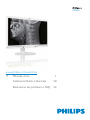 1
1
-
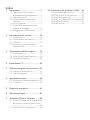 2
2
-
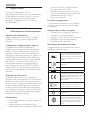 3
3
-
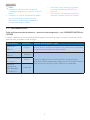 4
4
-
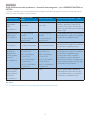 5
5
-
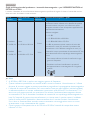 6
6
-
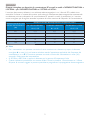 7
7
-
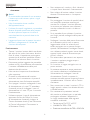 8
8
-
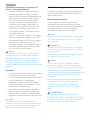 9
9
-
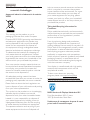 10
10
-
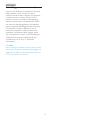 11
11
-
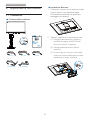 12
12
-
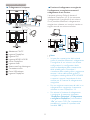 13
13
-
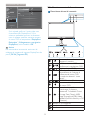 14
14
-
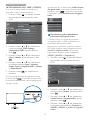 15
15
-
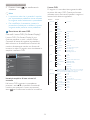 16
16
-
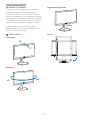 17
17
-
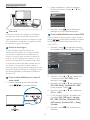 18
18
-
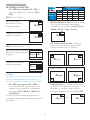 19
19
-
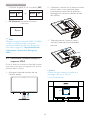 20
20
-
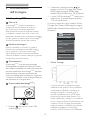 21
21
-
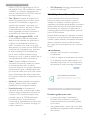 22
22
-
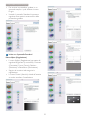 23
23
-
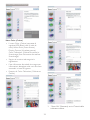 24
24
-
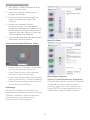 25
25
-
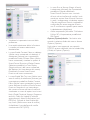 26
26
-
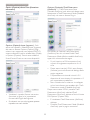 27
27
-
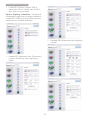 28
28
-
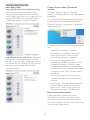 29
29
-
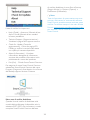 30
30
-
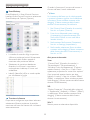 31
31
-
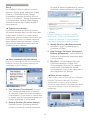 32
32
-
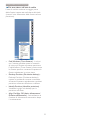 33
33
-
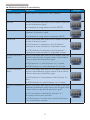 34
34
-
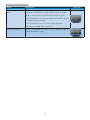 35
35
-
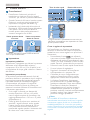 36
36
-
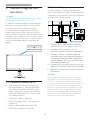 37
37
-
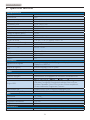 38
38
-
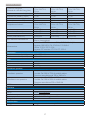 39
39
-
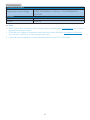 40
40
-
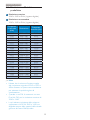 41
41
-
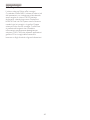 42
42
-
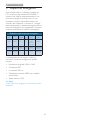 43
43
-
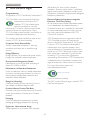 44
44
-
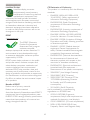 45
45
-
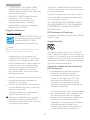 46
46
-
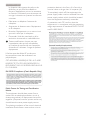 47
47
-
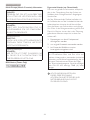 48
48
-
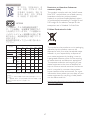 49
49
-
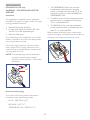 50
50
-
 51
51
-
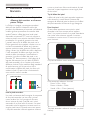 52
52
-
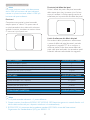 53
53
-
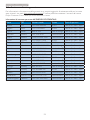 54
54
-
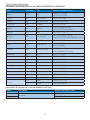 55
55
-
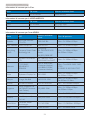 56
56
-
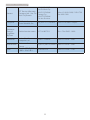 57
57
-
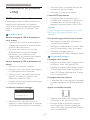 58
58
-
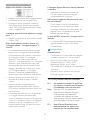 59
59
-
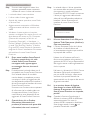 60
60
-
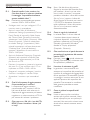 61
61
-
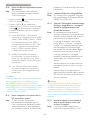 62
62
-
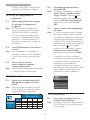 63
63
-
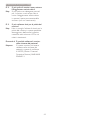 64
64
-
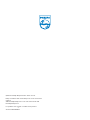 65
65
Philips C272P4QPKEW/00 Manuale utente
- Categoria
- TV
- Tipo
- Manuale utente
Documenti correlati
-
Philips 17S4LSB/00 Manuale utente
-
Philips 272P4QPJKEB/00 Manuale utente
-
Philips 272B4QPJCB/01 Manuale utente
-
Philips 19S4LAB5/00 Manuale utente
-
Philips 241B4LPYCB/00 Manuale utente
-
Philips 241S4LCS/00 Manuale utente
-
Philips C271P4QPJEW/00 Manuale utente
-
Philips 220B4LPYCG/00 Manuale utente
-
Philips 240S4LPMS/00 Manuale utente
-
Philips 241P4QRYES/00 Manuale utente